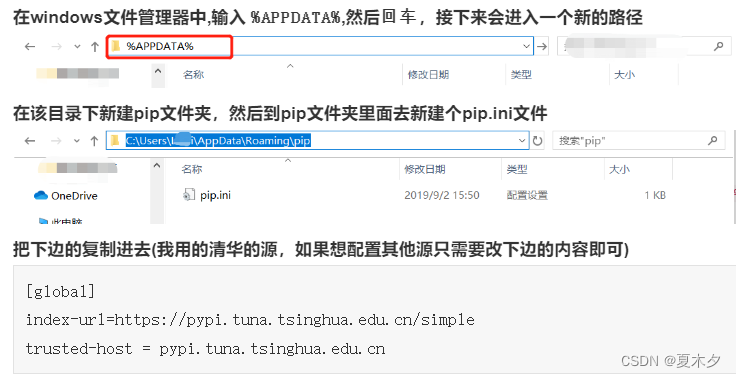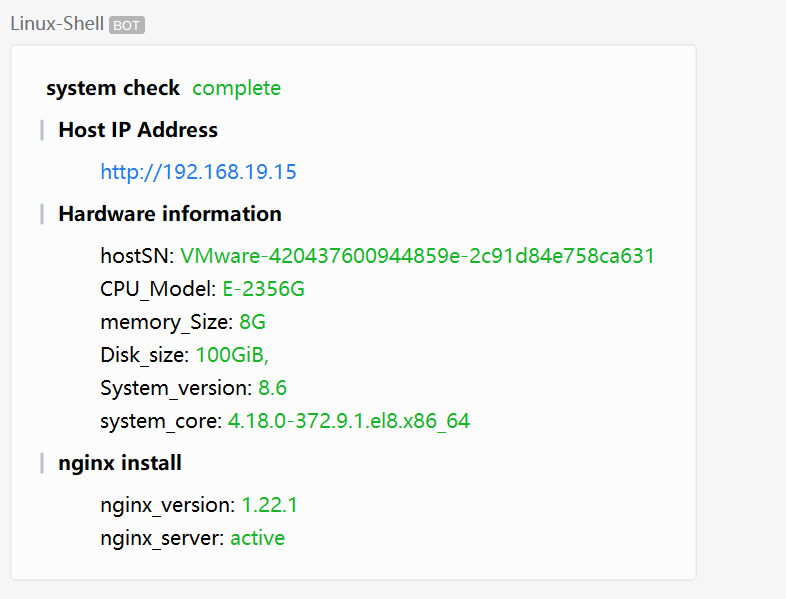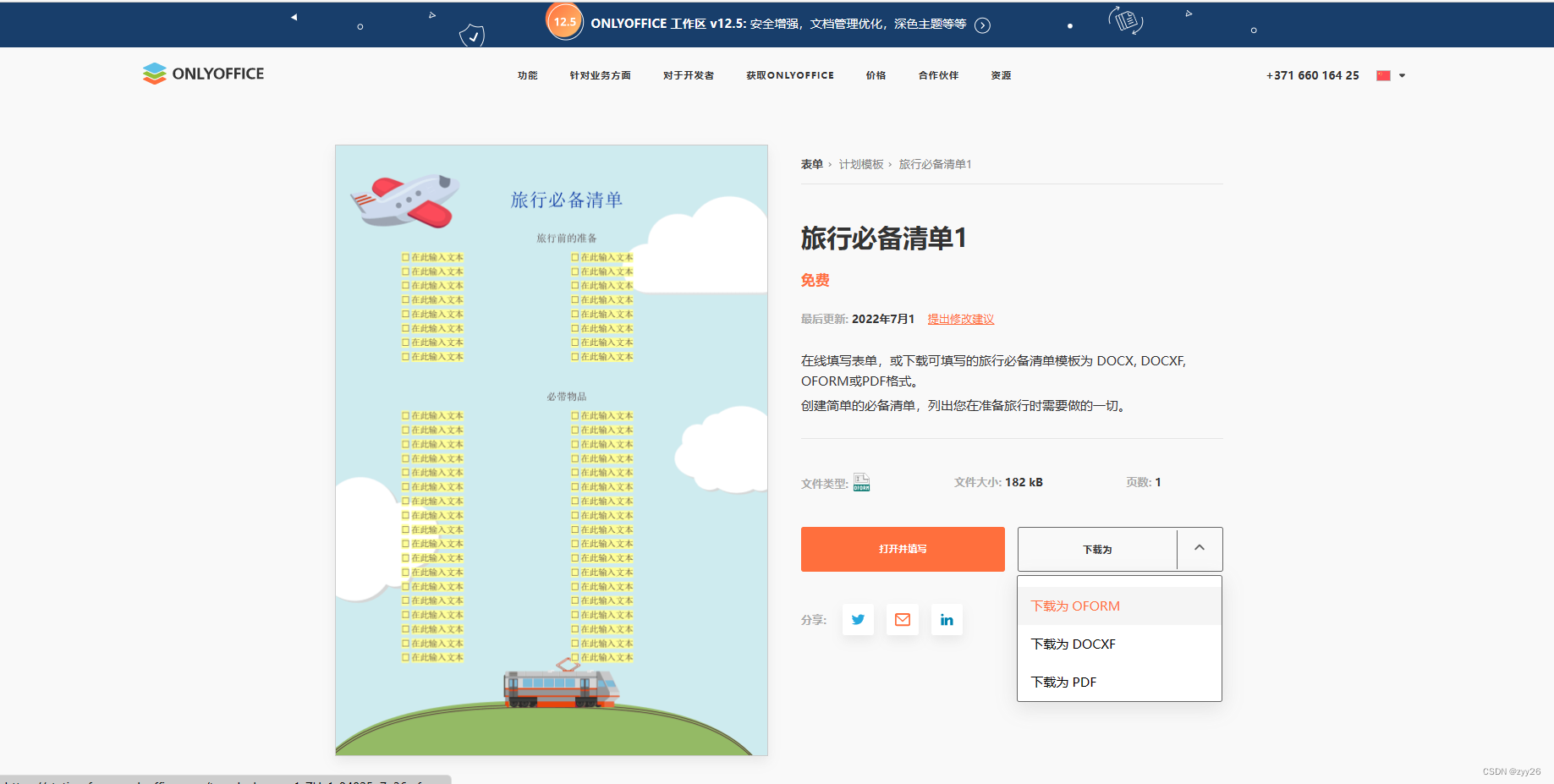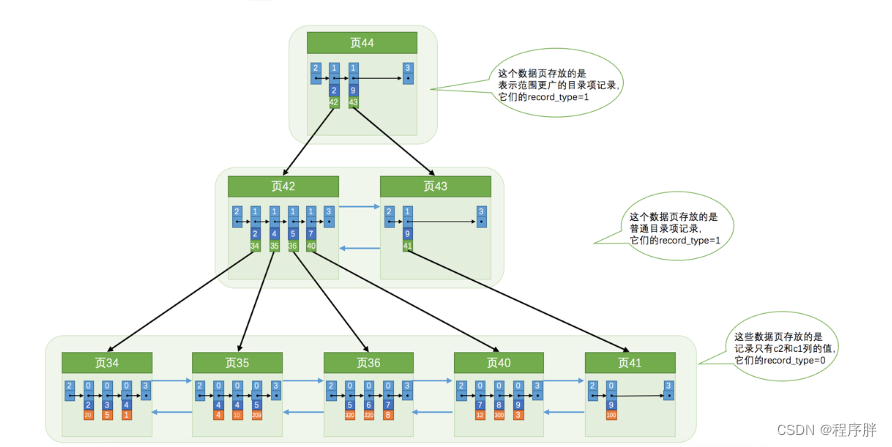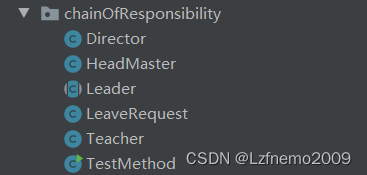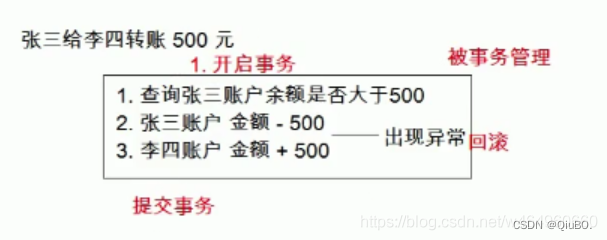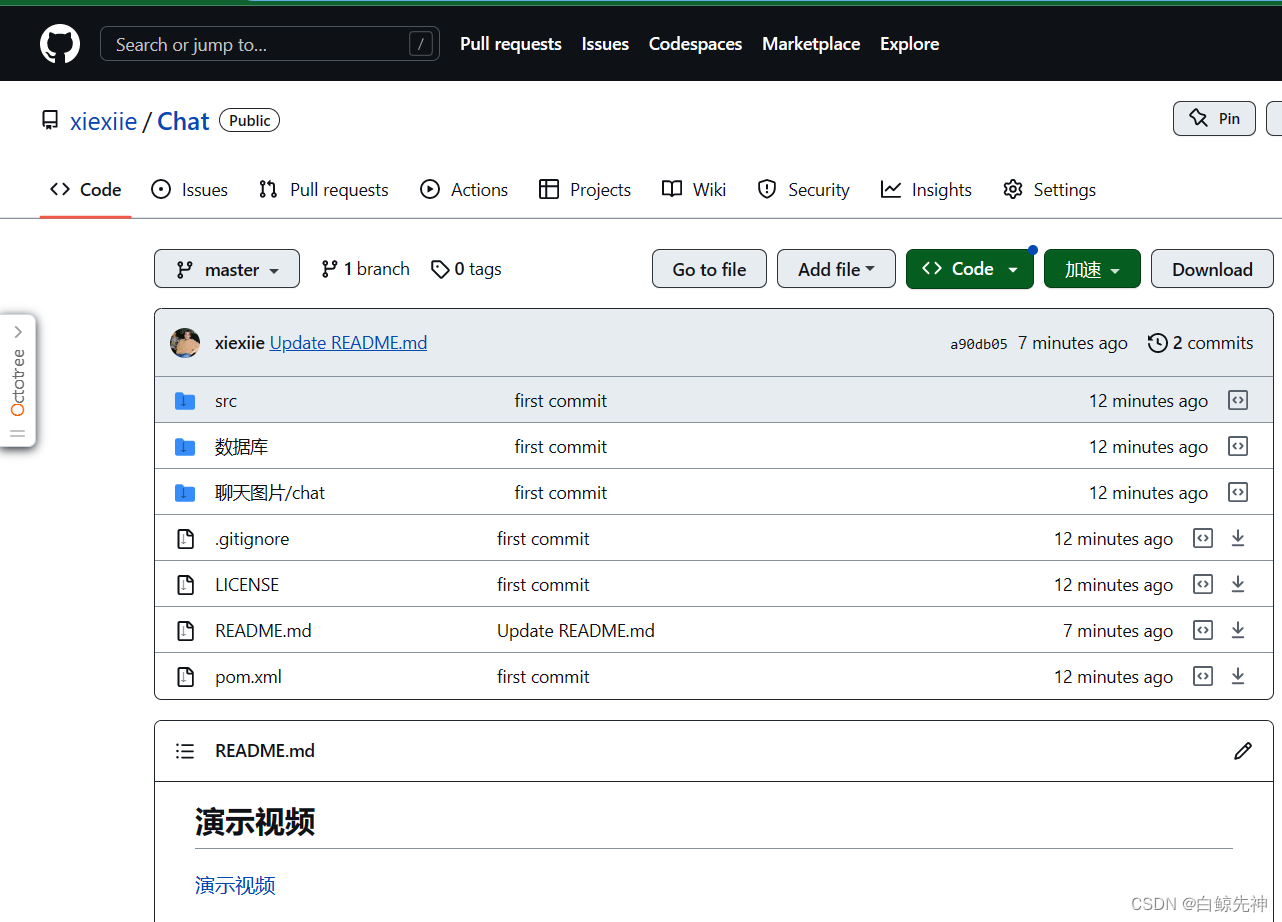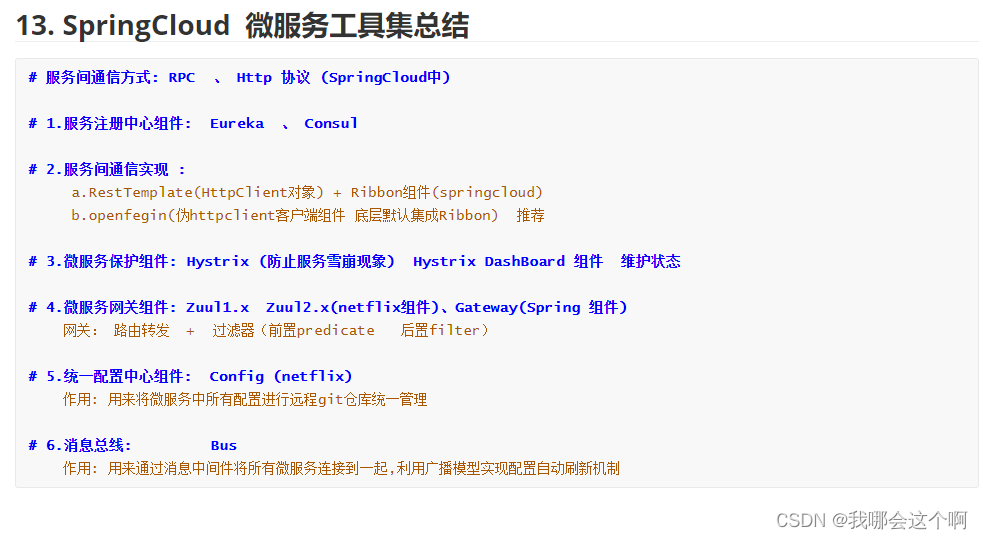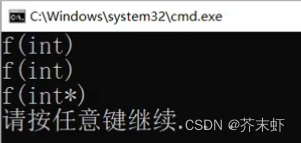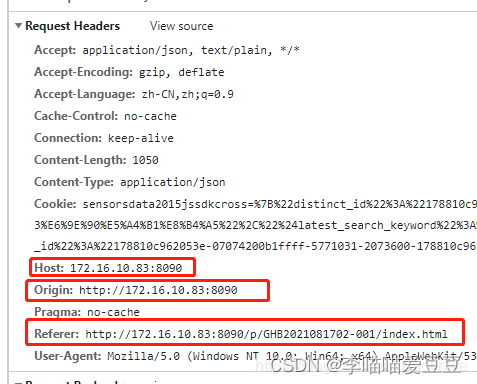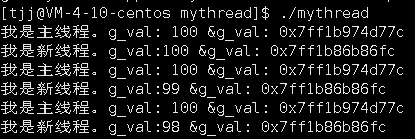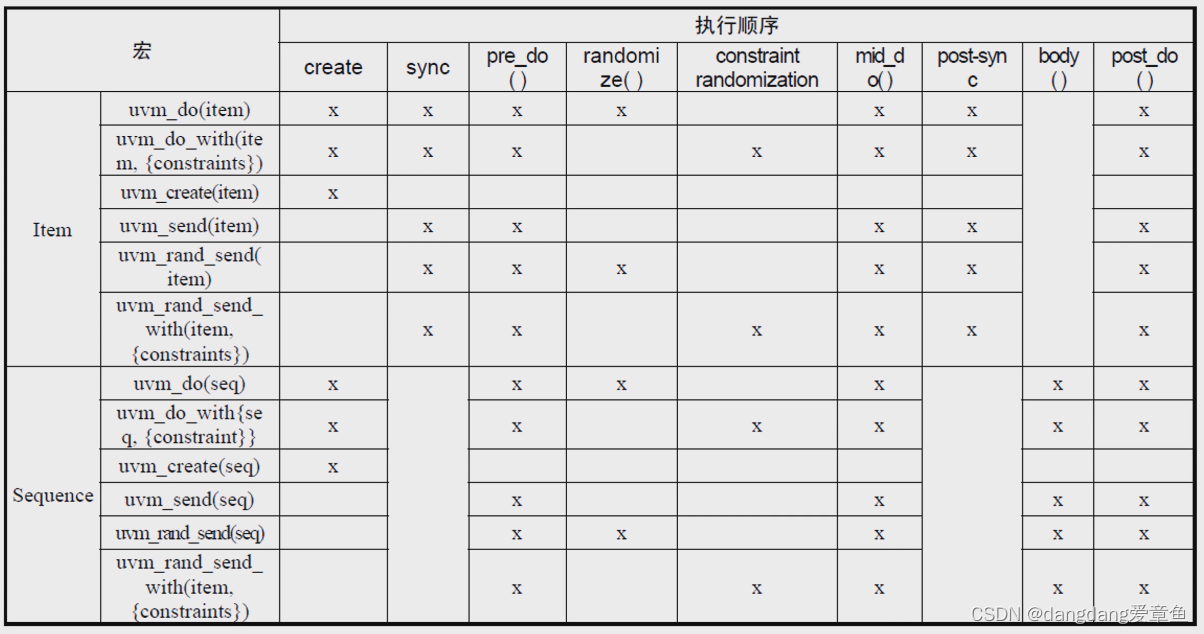Centos7上配置python环境
- 1 安装包准备
- 2 pycharm安装
- 3 Anaconda安装
- 4 pycharm配置解释器
- 5 更改pip源
1 安装包准备
pycharm下载:jetbrains官网
Anaconda下载: 清华大学开源软件镜像站
2 pycharm安装
- 下载好的pycharm软件包

2. 在 opt 文件夹下新建 softwares 文件夹,用于存放下载的软件
cd /opt
mkdir softwares
- 打开命令终端窗口,将软件包移动到 /opt/softwares下
mv pycharm-professional-2023.1.tar.gz /opt/softwares
- 解压
tar -zxvf pycharm-professional-2023.1.tar.gz

5. 进入解压后的文件夹 pycharm-2023.1中的 bin 目录,发现有一个pycharm.sh 文件,执行
cd pycharm-2023.1/bin
. pycharm.sh # .表示在当前目录下执行
# 也可以直接 pycharm.sh
注意:centos系统中的
.sh文件就相当于windows中的.exe文件
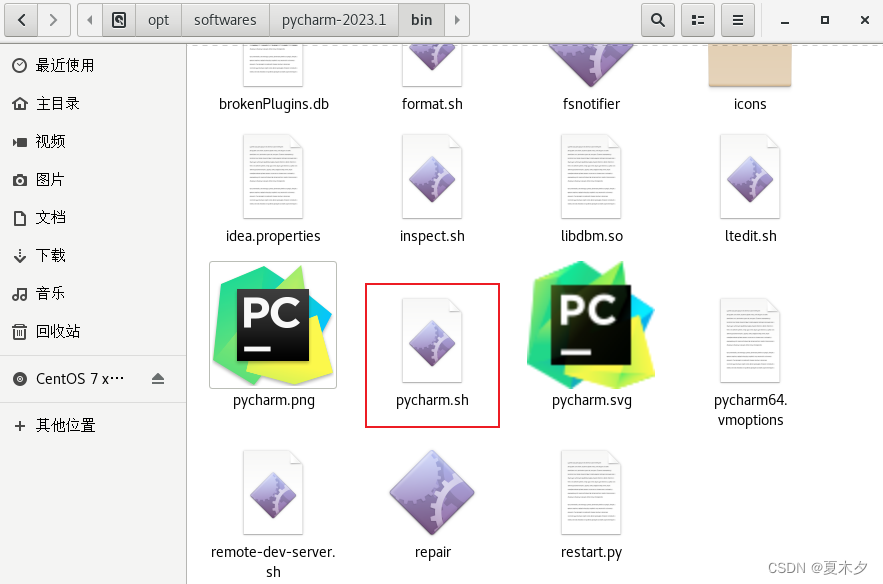
执行完成后,自动打开pycharm
注意:使用pycharm过程中不能关闭命令终端,否则pycharm也会随之关闭
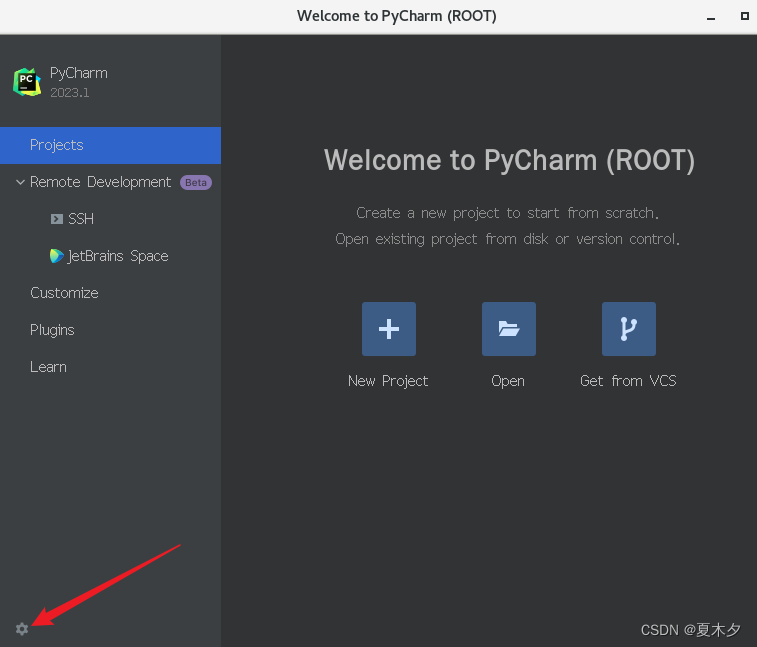
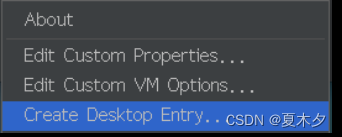

vi /etc/profile # 所有用户的环境变量配置
并在文件最后加入
export PATH=/opt/softwares/pycharm-2023.1/bin:$PATH

3 Anaconda安装
Anaconda和python版本的对应
- 下载好的 Anaconda
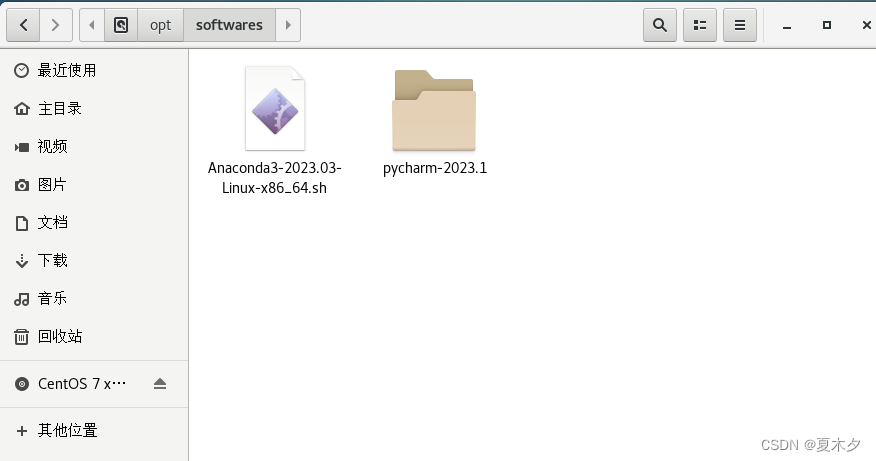
- 在当前目录下执行安装命令
sh Anaconda3-2023.03-Linux-x86_64.sh
不断回车
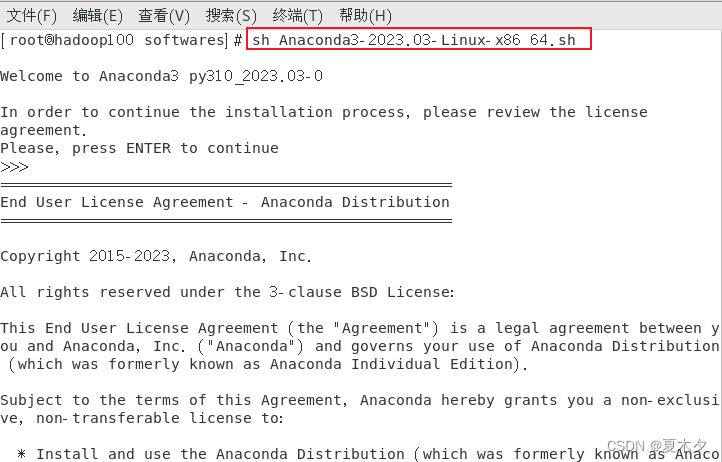
直到“是否接收许可条款”,输入“yes”
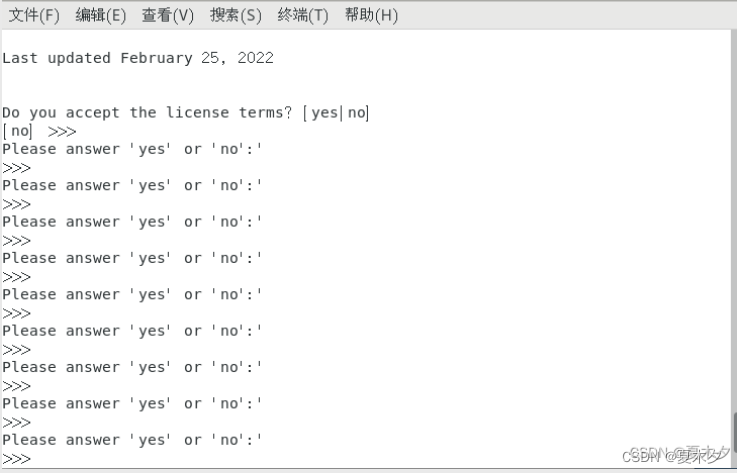
同意初始化,输入“yes”
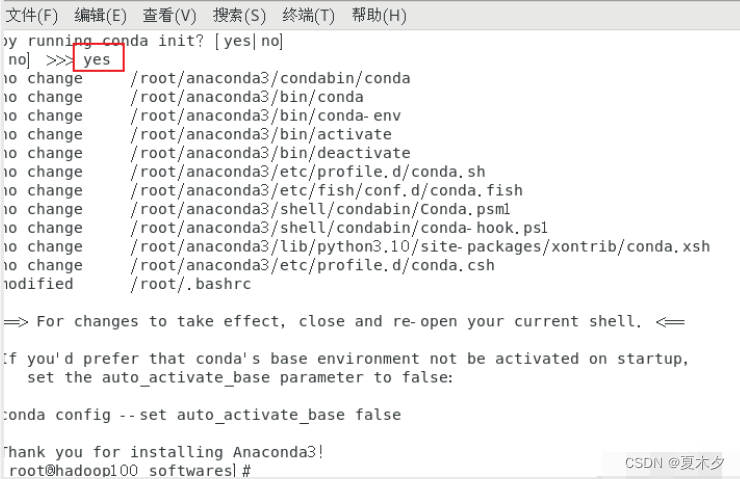
安装完成,默认安装在 /root/anaconda3 目录下面
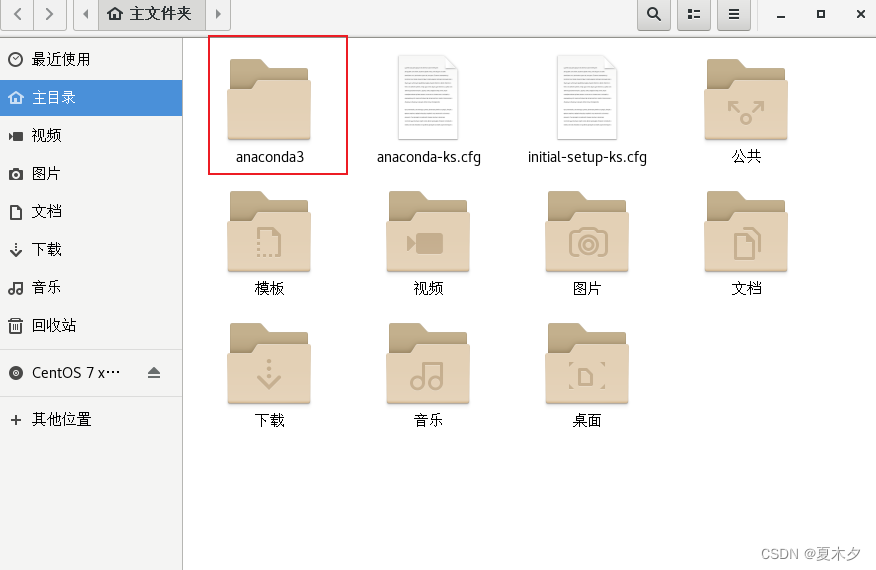
- 配置环境变量
输入 python/python3 命令测试
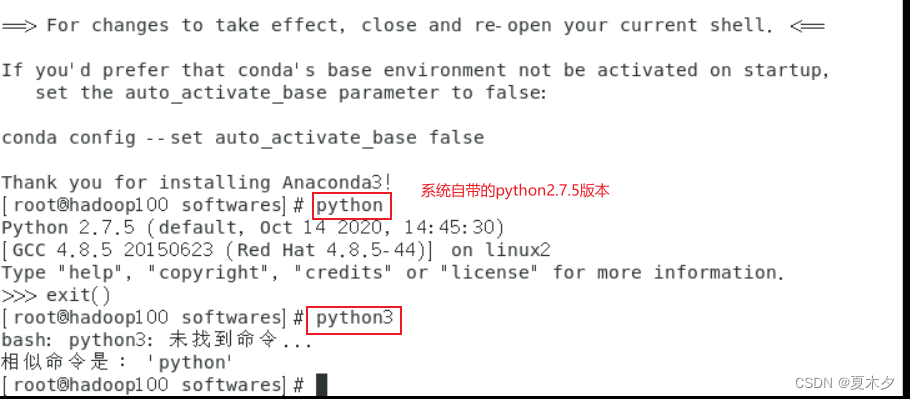
输入python3,未成功,需要配置环境变量
vi /etc/profile
在文件最后加入
export PATH=/root/anaconda3/bin:$PATH
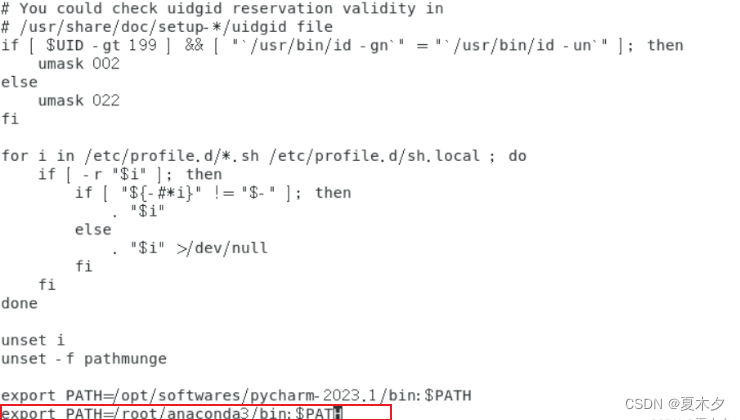
使环境变量生效
source /etc/profile
再次测试
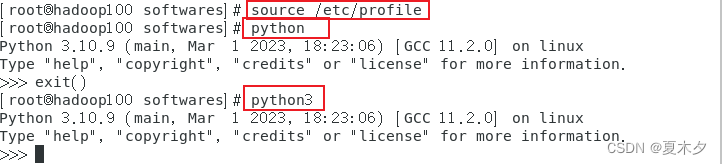
4 pycharm配置解释器
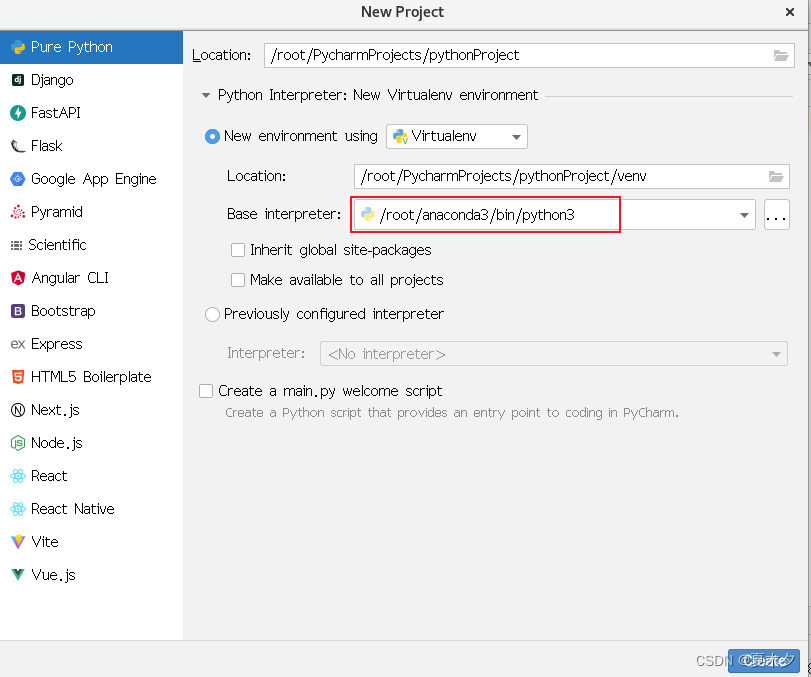
5 更改pip源
- 进入根目录
cd ~
- 创建文件夹
mkdir .pip
- 进入目录
cd .pip
- 编辑文件pip.conf(会自动创建)
vim pip.conf
把下边的复制进去(我用的清华的源,如果想配置其他源只需要改下边的内容即可)
[global]
index-url=https://pypi.tuna.tsinghua.edu.cn/simple
trusted-host = pypi.tuna.tsinghua.edu.cn
同理,在windows系统下